Instalar Ubuntu en Android con Termux (sin root)

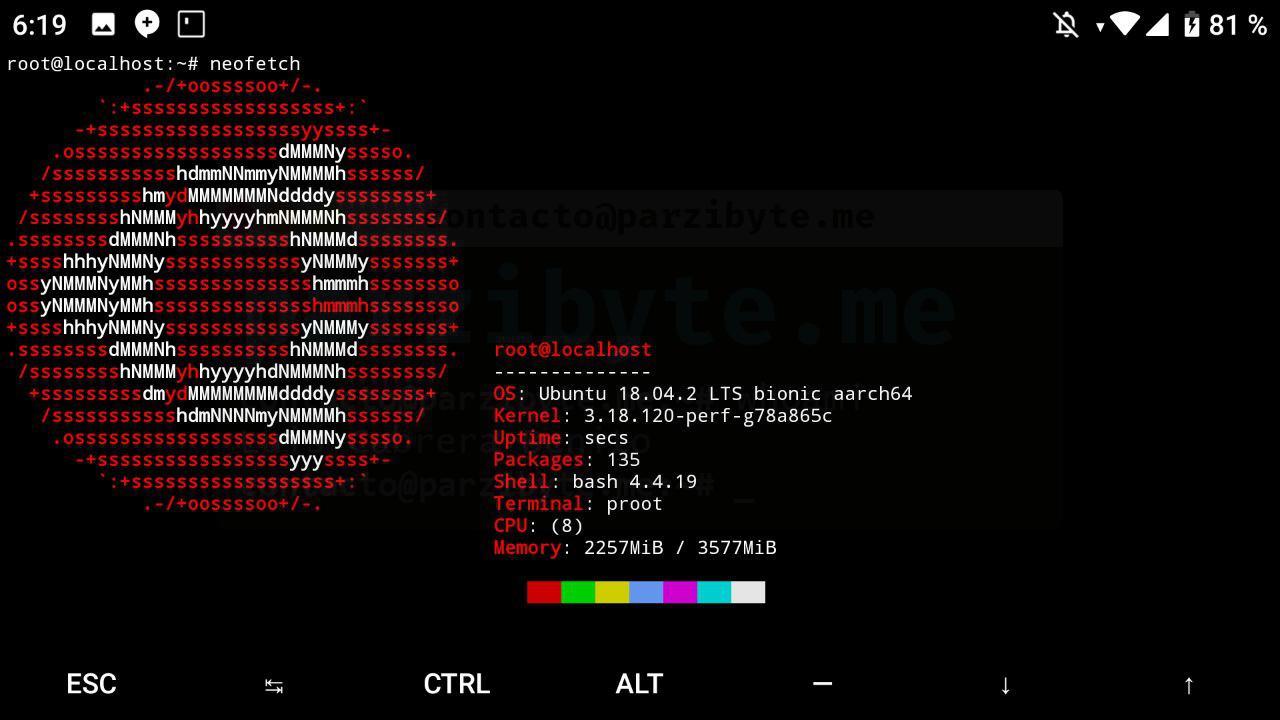
Neofetch de Ubuntu 18 en Android
Anteriormente hemos visto cómo instalar múltiples paquetes y herramientas en Android gracias a Termux. Pasamos por MySQL, C, Python, PHP con Apache y otros más.
Hoy veremos cómo instalar el sistema operativo Ubuntu 18 en Android con Termux, sin necesidad de ser root.

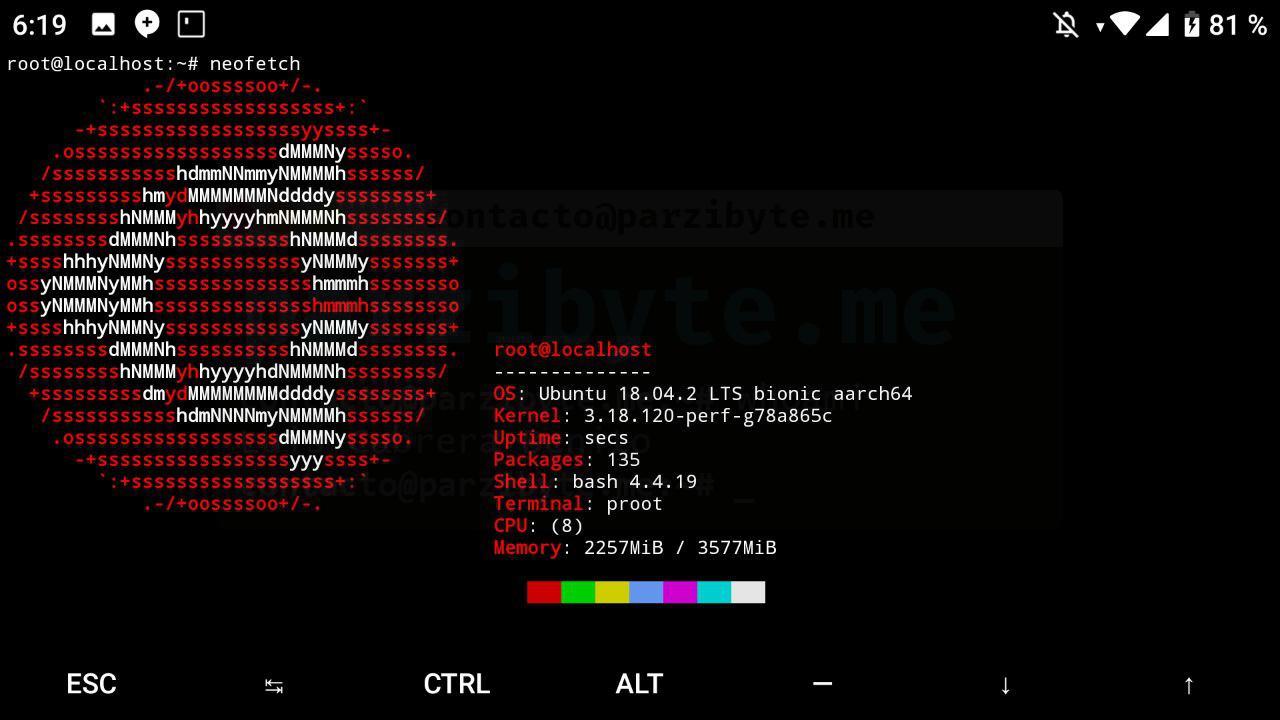
No será Ubuntu Desktop, será como un Ubuntu Server (técnicamente hablando es Ubuntu Core). Más adelante veremos si podemos instalar un servidor de gráficos.
¿Por qué instalar Ubuntu en Android, si tenemos paquetes con Termux?
Porque en Ubuntu hay más cosas que no existen para Termux; por ejemplo, Java ni C# están para Termux pero sí para Ubuntu.
Además, Ubuntu es un sistema más robusto porque, bueno, porque es Ubuntu y ya; no es Termux.
De esta manera tendremos acceso a más software, y por lo tanto a más poder en nuestro dispositivo Android.
Requisitos
Mira la guía para instalar Termux; es lo único que necesitas.
Instalar Ubuntu 18 en Android
Verás que el proceso es realmente sencillo.
Comencemos instalando dos paquetes de Termux, el primero es wget (para descargar el script) y el segundo es proot.
Se instalan con la siguiente orden:
pkg install wget proot -y
La opción -y es para responder automáticamente que sí cuando pregunte.
Esperamos un momento hasta que se terminen de instalar esos dos paquetes:
Ahora es momento de crear un directorio en donde vivirá la instalación de Ubuntu. Recomiendo llamarlo “ubuntu”.
Hay que crear el directorio:
mkdir ubuntu
Entrar al mismo:
cd ubuntu
Una vez dentro, descargar el script:
wget https://raw.githubusercontent.com/Neo-Oli/termux-ubuntu/master/ubuntu.sh
Eso descargará el código del script que instalará Ubuntu en nuestro Android.
Esperamos un momento a que se termine de descargar (no es pesado) y lo único que resta es ejecutar el instalador.
Debemos tener un archivo llamado ubuntu.sh, ahora vamos a ejecutarlo con bash:
bash ./ubuntu.sh
Eso va a descargar la imagen del sistema operativo de Ubuntu de acuerdo a nuestra arquitectura, va a instalarlo, descomprimirlo y configurar todo lo necesario.
Este proceso puede ser un poco tardado; todo depende de nuestro teléfono y conexión a internet.
Cuando nos indique lo siguiente habremos terminado de instalar Ubuntu 18 en Android con Termux:
You can now launch Ubuntu with the ./start-ubuntu.sh
Para iniciar el sistema operativo usamos lo que nos indica:
./start-ubuntu.sh
Eso nos llevará a Ubuntu en donde ya podemos usar algunas funciones del sistema operativo. En la imagen vemos que la versión es la 18.04.2 LTS:
Conclusiones y notas finales
Para salir simplemente escribe exit, eso te llevará de nuevo a Termux. Por cierto, si vas a ejecutar comandos con sudo escríbelos sin sudo; ya que ya estamos como root por defecto.
Si quieres iniciar el sistema operativo de Ubuntu recuerda que está dentro de la carpeta ubuntu; así que si reinicias Termux debes navegar hasta el directorio y ejecutar ./start-ubuntu.sh.
Lee todas las guías sobre Termux en este enlace.
Para mostrar el icono de Ubuntu en la terminal utilicé el paquete neofetch. Para instalarlo simplemente ejecuta apt-get update, luego apt-get install neofecth y finalmente neofetch.
Por cierto, el autor del script es Neo-Oli.
Entradas recientes
Cancelar trabajo de impresión con C++
En este post te quiero compartir un código de C++ para listar y cancelar trabajos…
Copiar bytes de Golang a JavaScript con WebAssembly
Gracias a WebAssembly podemos ejecutar código de otros lenguajes de programación desde el navegador web…
Imprimir PDF con Ghostscript en Windows de manera programada
Revisando y buscando maneras de imprimir un PDF desde la línea de comandos me encontré…
Hacer pruebas en impresora térmica Bluetooth Android
Esta semana estuve recreando la API del plugin para impresoras térmicas en Android (HTTP a…
Limpiar clave PEM
Hoy te enseñaré a extraer la cadena base64 de una clave PEM usando una función…
Foco con Telegram, apagador de 3 vías, relevador y ESP8266
Encender un foco con un Bot de Telegram es posible usando una tarjeta como la…


Ver comentarios
¿Cuanto espacio necesito tener en el dispositivo para instalar Ubuntu?
Excelente tu blog. Te felicito.
hola super web lo instalado funciona perfecto muchísimo gracias.
henryk de Polonia.
Al ejecutar la función ./star-ubuntu.sh me aparece "permission denied", como le doy esos permisos?
PD: Llevo rato viendo tus blogs y están genial, he logrado ejecutar mis proyectos de la universidad en c++ y python en el celular C:
A mi me pasa igual que a ti, le he dado permisos de escritura a termux y seguí todo el tutorial a la perfección pero me da ese error (permission denied) y no se como es eso de usar sudo si puedes explicar te lo agradecería
Gracias por tus comentarios. No lo sé, has dado permisos de escritura y todo eso a Termux? igual y tienes que hacerlo con sudo, intenta así.
Saludos